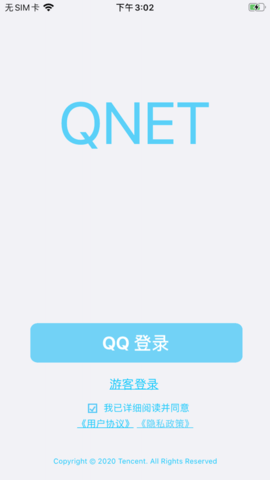
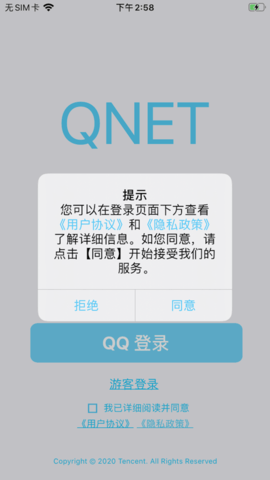
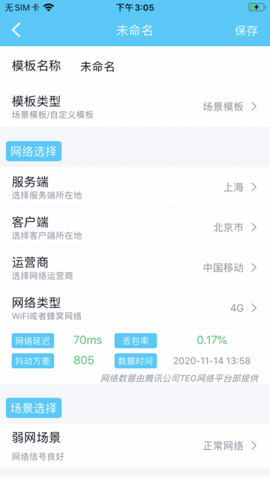
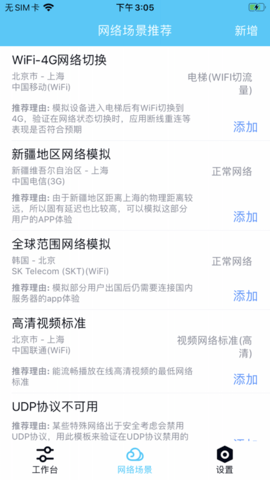
Qent是一款由中国电信研究院开发的网络测试APP,功能强大,测试结果也非常准确,qent网络测试APP可以测试手机网络的速度、延迟、丢包率等参数,并提供网络优化建议和故障排查功能,帮助用户快速解决网络问题。不管是办公还是游戏,如果遇到网络问题,那么就可以使用这款工具来进行检测,让你快速了解网络情况。
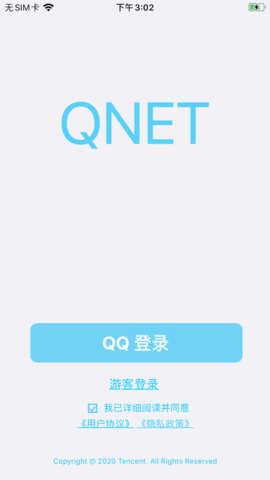
1、验证应用/游戏在不同网络场景下表现是否符合预期,会不会触发未知的系统Bug;
2、提高不同网络场景下的用户体验;
3、测试公用组件/SDK在不同网络状态下的稳定性。
4、支持预置和自定义的弱网络模板,支持浮动窗口。在测试期间,您可以用一个键切换弱网络配置。
5、覆盖全国各省.47个海外主流国家和地区的运营商实时网络数据
6、支持TCP/UDP/ICMP协议网络数据包捕获,导出Pcap文件格式,并支持Wireshark等工具查看。
1、选择待测应用
QQ登录后,在【工作台页】点击[点击选择应用],选择测试 APP:例如柠檬班 app。
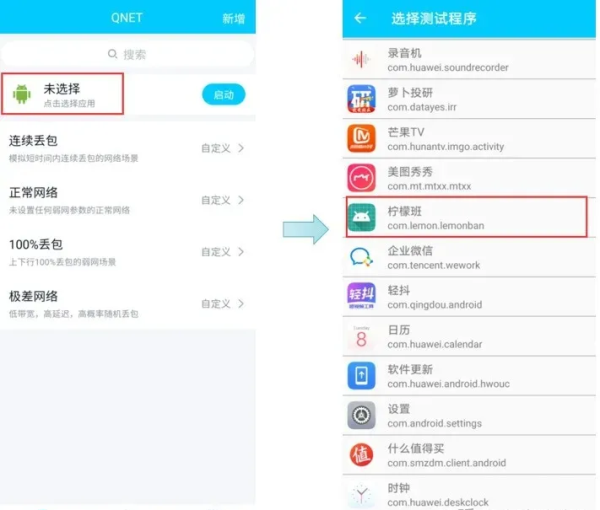
2、选择弱网测试模板
将需要测试的网络场景模板添加到工作台,点击选择网络场景,可支持模板编辑。比如当前测试选择[极差网络]。
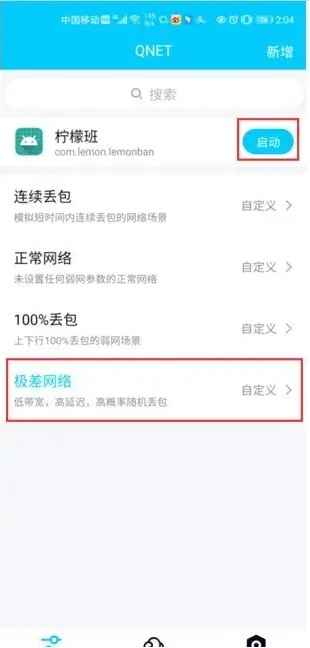
3、启动
第一次开启时会弹出请求【悬浮窗权限】,勾选允许悬浮窗功能;再次点击启动,第一次运行时会弹出请求【VPN 权限】,点击【确定】则 QNET 启动成功
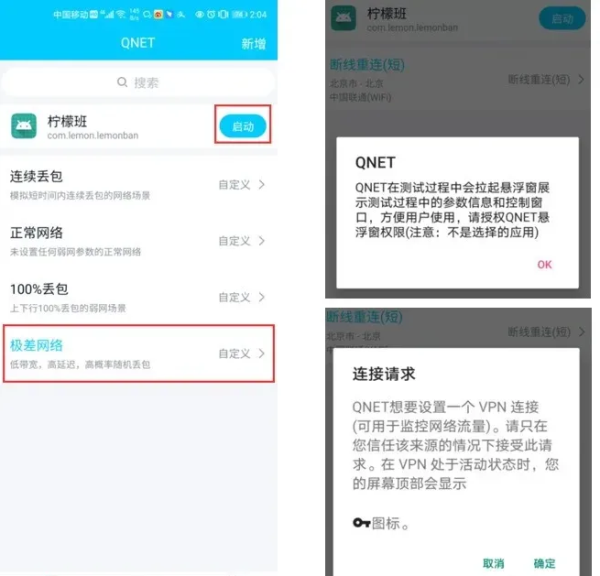
4、操作待测 APP,关注软件情况
启动后,QNET 会自动拉起待测 APP,页面会显示控制悬浮窗,信息悬浮窗。
控制悬浮窗:
【QNet 图标】按钮双击后会回到 QNET 应用中(部分厂商手机可能不支持);
【暂停/继续】按钮点击后会切换到正常网络,继续后会回到当前弱网模板继续执行;
【扩展/收缩】按钮点击后会展示所有的模板,方便用户切换模板进行测试;
信息悬浮窗:
展示当前弱网类型、网络延时 ping 值、当前弱网生效状态和参数内容;
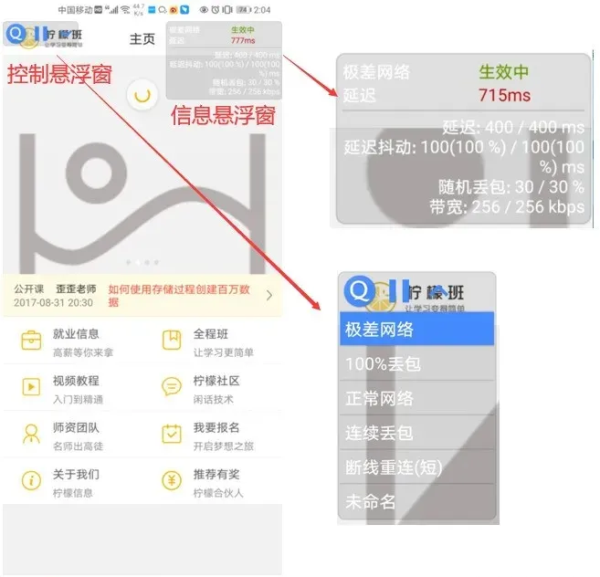
5、停止
测试完毕,双击[控制悬浮窗]Qnet 图标,回到 Qnet【工作台】页面,点击停止。
设置页勾选[测试报告],停止后可手动获取/storage/emulated/0/qnet_save/report 中报告数据查看。
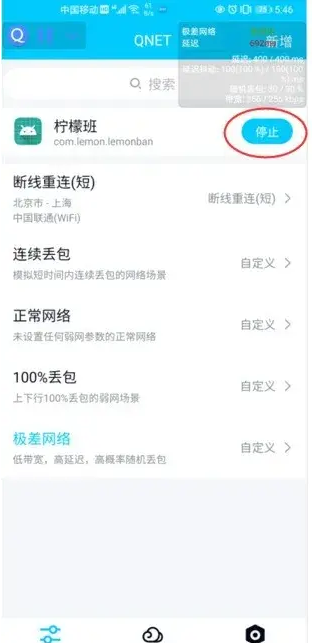
1、 【场景模板】中选择2G,3G,4G网络类型的带宽设置是多少?
在【场景模板】中选择不同的网络类型,带宽限制如下表:
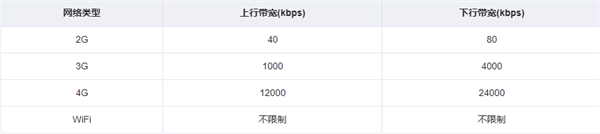
2、 我想设置上行延时抖动为300~400ms,怎么设置?
QNET提供延时和延时抖动两种参数,其中网络延时表示设置的当前固定延时;延时抖动表示以设置的概率,在0~设置值之间针对每个数据包随机生成,可以设置【网络延时】-【上行】为300ms,【延时抖动】-【上行】为100ms,【概率】为100%。
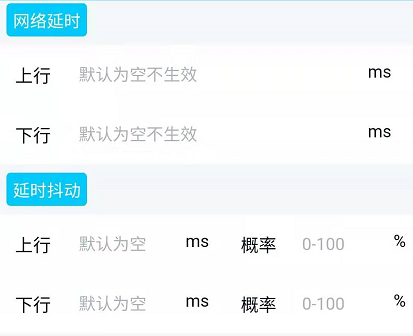
3、 【场景模板】悬浮窗不展示详细参数?
【场景模板】是包含了多参数的整合模板,会时刻切换模板参数,因此展示详细参数会一直跳动并不明显。
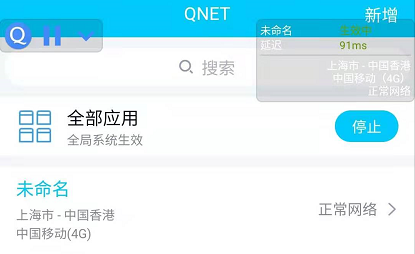
4、 【场景模板】选择【服务端】和【客户端】后为什么一直转圈,提示【当前区域暂时没有网络数据】?
【场景模板】中地区选择从【服务端】到【客户端】的参数是真实的网络数据,由腾讯公司网络平台部提供,存在部分地区之间还未架设取得实际的数值。
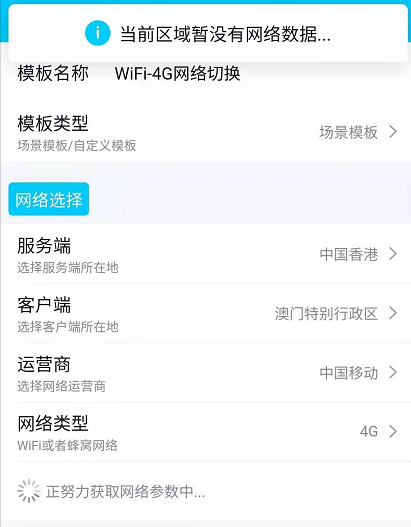
5、 模板只有【网络场景】推荐的这几个?
【网络场景】下,是系统已配置好的模板,供参考选择使用,如果要自定义参数/场景的话,可以点击【工作台】/【网络场景】页面右上角【新增】按钮添加【场景模板】/【自定义模板】/【场景模板(全球)】。
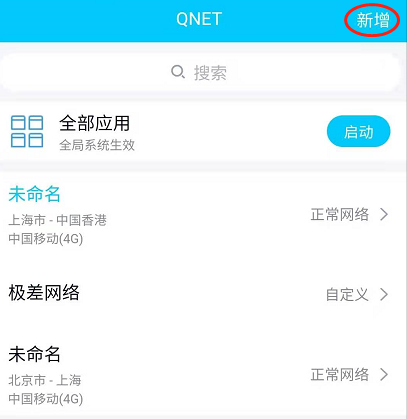
6、 VIVO/OPPO等机型,悬浮窗只在QNET应用中才显示,切换到后台后没有悬浮窗?
请打开系统设置,找到应用权限相关,添加QNET应用权限【显示悬浮窗】(或类似名称)的权限;
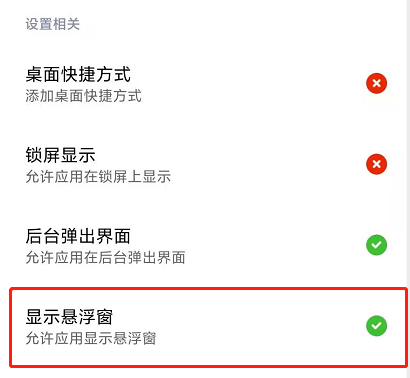
7、 小米等机型,双击悬浮窗QNET图标按钮,没有切换到已选择应用,或者返回QNET?
请打开系统设置,找到应用权限相关,添加QNET应用权限【后台弹出界面】(或类似名称)的权限。
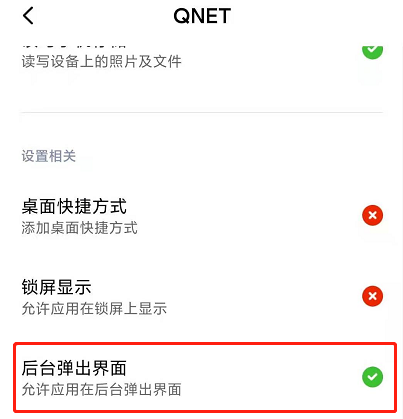
应用信息
相关推荐
更多版本
访问网络 访问网络连接,可能产生GPRS流量 ------------------------------------- 获取网络状态 获取网络信息状态,如当前的网络连接是否有效 ------------------------------------- 访问外部存储 访问外部存储的权限 ------------------------------------- 获取WiFi状态 获取当前WiFi接入的状态以及WLAN热点的信息 ------------------------------------- 写入外部存储 允许程序写入外部存储,如SD卡上写文件 ------------------------------------- 显示系统窗口 显示系统窗口 ------------------------------------- 获取任务信息 允许程序获取当前或最近运行的应用 -------------------------------------